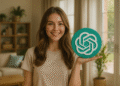광고를 제거하기 위해 Windows 10 및 11에서 AdGuard DNS를 구성하는 방법.
우리 모두는 광고를 싫어합니다. 그것들은 우리를 짜증나게 하고, 브라우징 경험을 망치고, 컴퓨터 속도를 늦춥니다. 한동안 Chrome 브라우저를 사용해 왔다면 광고 차단 확장 프로그램에 익숙할 것입니다. 광고 차단기는 허용합니다 웹 브라우저에서 광고를 쉽게 차단.
하지만 시스템 수준의 광고 차단기를 설치할 수 있다고 말하면 어떻게 될까요? 윈도우 10? 가능하지만 AdGuard와 같은 맞춤 DNS를 구성해야 합니다.
AdGuard DNS란 무엇인가요?
애드가드 DNS Windows 운영 체제에서 광고를 차단하는 효과적인 방법입니다. 무료이며 사용하기 쉬우므로 광고를 제거하기 위해 DNS 클라이언트를 설치할 필요가 없습니다.
개인 정보 보호에 관심이 있는 사람이라면 누구나 AdGuard DNS를 사용하여 개인 데이터를 보호할 수 있습니다. 귀하가 방문하는 웹사이트에서 모든 추적기와 분석 시스템을 제거하십시오. AdGuard DNS의 주요 기능 중 일부를 살펴보겠습니다.
AdGuard DNS 기능
다른 공개 DNS와 달리 AdGuard는 더 많은 기능과 옵션을 제공합니다. 이제 AdGuard DNS의 주목할만한 기능 중 일부를 살펴보겠습니다.
- 다음을 포함한 모든 곳에서 광고를 차단합니다. 애플리케이션, 브라우저, 게임, 웹사이트 등
- 온라인 추적기와 웹사이트 분석 시스템을 제거하세요.
- 가족 보호 기능은 모든 성인 웹사이트를 차단합니다.
- AdGuard는 설치가 필요 없으며 완전히 무료로 사용할 수 있습니다.
Windows 10에서 AdGuard DNS를 구성하는 방법
설치 부분은 쉬울 것입니다. 다음의 간단한 단계를 따르세요. AdGuard DNS 서버 구성 Windows에서.
1. 먼저 클릭하세요. 구성.
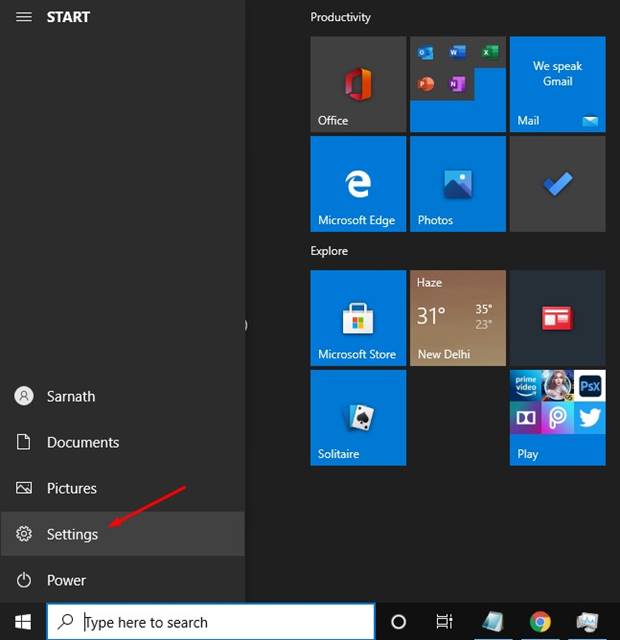
2. 이제 옵션을 클릭하세요 빨간색과 인터넷.
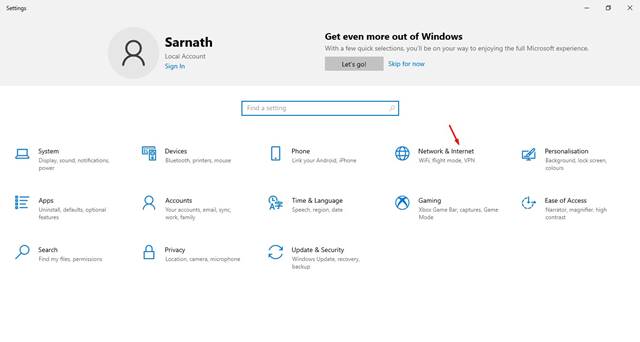
3. 아래로 스크롤하여 클릭하세요. 설정을 변경하세요. 어댑터.
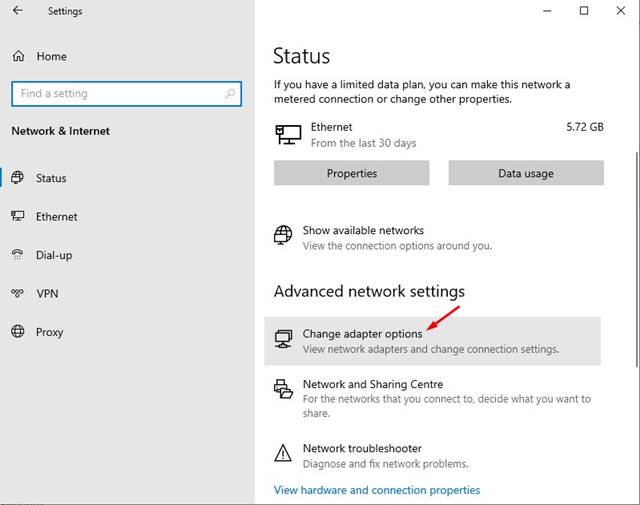
4. 활성 연결을 마우스 오른쪽 버튼으로 클릭하고 속성.
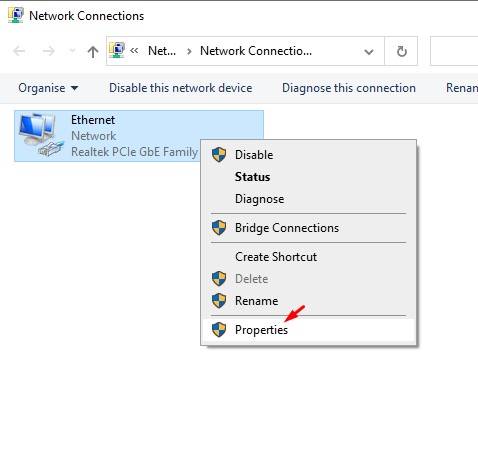
5. 다음을 찾으세요. 프로토콜 인터넷 버전 4(TCP/IP) 그리고 클릭 속성.
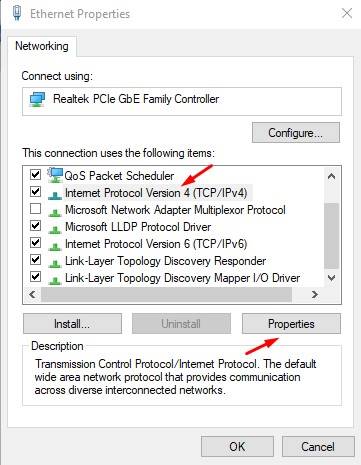
6. 이제 다음 DNS 서버 주소를 사용하십시오.
광고를 차단하려면: 94.140.14.14 94.140.15.15
성인 사이트를 차단하려면: 94.140.14.15 94.140.15.16
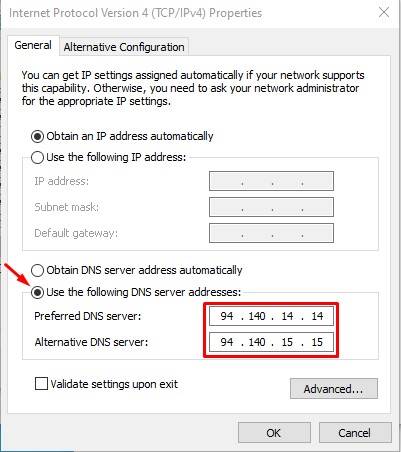
7. 완료되면 버튼을 클릭하세요 수용하다.
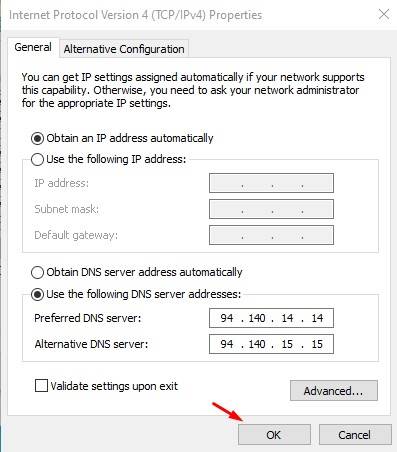
Windows 11에서 AdGuard DNS를 구성하는 방법
AdGuard DNS를 구성하는 단계 윈도우 11 Windows 10의 광고와 약간 다릅니다. 따라서 Windows 11에서 AdGuard DNS를 사용하여 광고를 제거하려면 다음 단계를 따르세요.
1. 앱을 엽니다 구성 당신의 윈도우 11.

2. 애플리케이션 설정을 다음으로 변경하세요. 네트워크 및 인터넷.

3. 에서 그리드 연결, 클릭 속성.
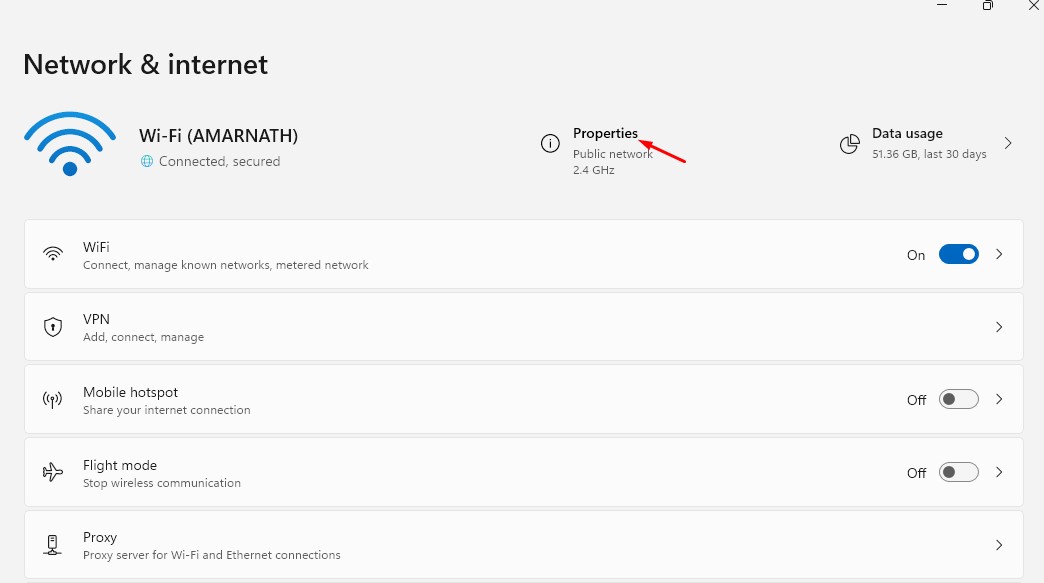
4. 클릭 편집하다 DNS 서버 할당에서.
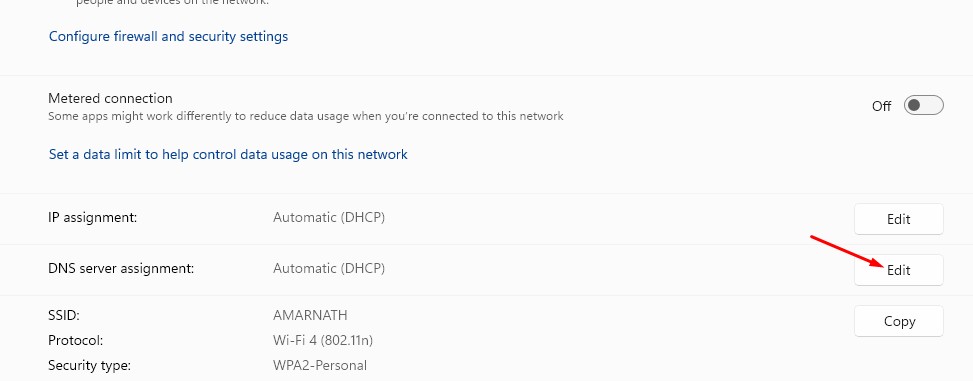
5. 드롭다운 메뉴를 클릭하고 선택하세요. 수동.
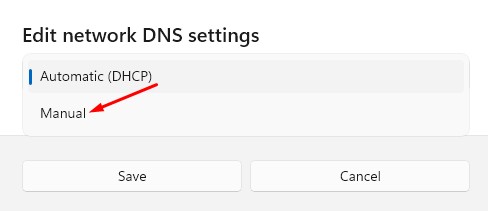
6. 스위치를 뒤집으세요 IPv6.
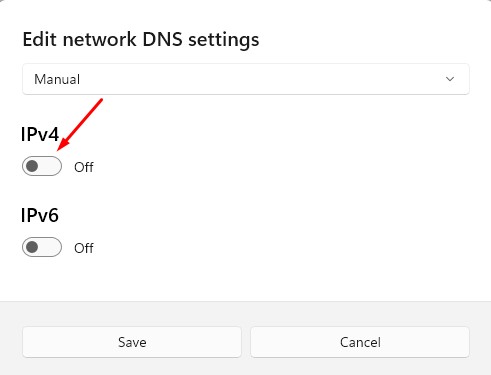
7. 기본 DNS 서버에 다음을 추가합니다. 94.140.14.14. 대체 DNS 서버에서 다음을 추가합니다. 94.140.15.15. 이 작업이 완료되면 다음을 클릭하세요. 유지하다.
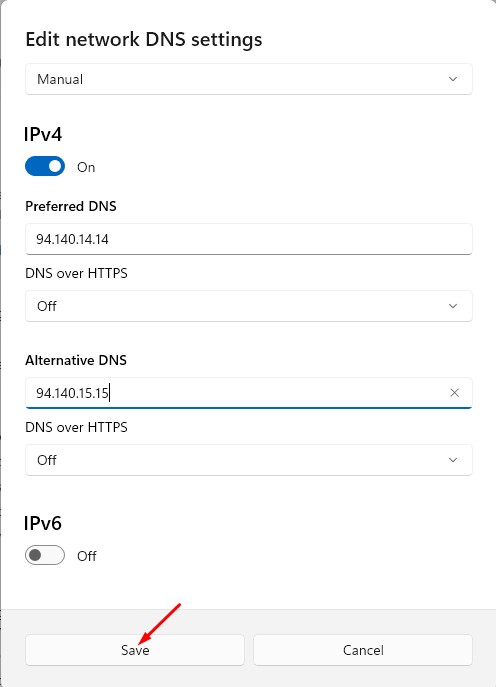
이 문서는 AdGuard DNS 구성에 관한 것입니다. 윈도우. 애드가드 DNS 시스템 수준에서 작동하여 앱, 게임, 웹 브라우저 등에서 광고를 제거합니다. 이 기사가 도움이 되었기를 바랍니다. 친구들에게도 공유해주세요.